Reklāma
 Man patīk Google Talk. Tā ir tērzēšanas sistēma, ko šajās dienās izmantoju visvairāk, un es domāju, ka tas pats attiecas uz lielāko daļu manu draugu. Bet par Gtalk ir viena lieta, kas mani patiešām traucē. Es to redzu tikai atrodoties cilnē Gmail, un man ļoti garām jauni ziņojumi, jo vienīgais paziņojums, ko saņemu, ir tad, kad cilnes nosaukums mirgo.
Man patīk Google Talk. Tā ir tērzēšanas sistēma, ko šajās dienās izmantoju visvairāk, un es domāju, ka tas pats attiecas uz lielāko daļu manu draugu. Bet par Gtalk ir viena lieta, kas mani patiešām traucē. Es to redzu tikai atrodoties cilnē Gmail, un man ļoti garām jauni ziņojumi, jo vienīgais paziņojums, ko saņemu, ir tad, kad cilnes nosaukums mirgo.
Tiesa, es varētu meklēt galddatoru, un personālajā datorā es izmantoju Miranda IM, taču daudzas reizes man ir jāizmanto citi datori, un es ne vienmēr varu instalēt visu, ko vēlos. Ko tad? Es plānoju atrast pārlūkprogrammas risinājumus, kas vienreiz un uz visiem laikiem atrisinās šo Gtalk problēmu. Lasiet tālāk, lai uzzinātu, kādi tie ir.
Gtalklet [vairs nav pieejams]
Gtalklet ir Chrome papildinājums, un tas ir viens no veidiem, kā novērst Gtalk uzticamību no Gmail. Izmantojot Gtalklet, jūs gūstat labāko no abām pasaulēm: jums nav jāinstalē galddators, taču Gtalk joprojām ir pieejams un redzams visu laiku.
Sākumā instalējiet papildinājumu un piekļūstiet iestatījumiem. To var izdarīt, noklikšķinot uz pelēkā apļa Chrome apakšējā labajā stūrī un pēc tam noklikšķinot uz cog ikonas, vai arī izmantojot Chrome paplašinājumu sarakstu.
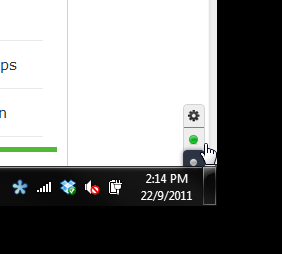
Tagad varat aizpildīt savus Google akreditācijas datus. Gtalklet vajadzētu strādāt arī ar Google Apps kontiem, kas ir liels plus.
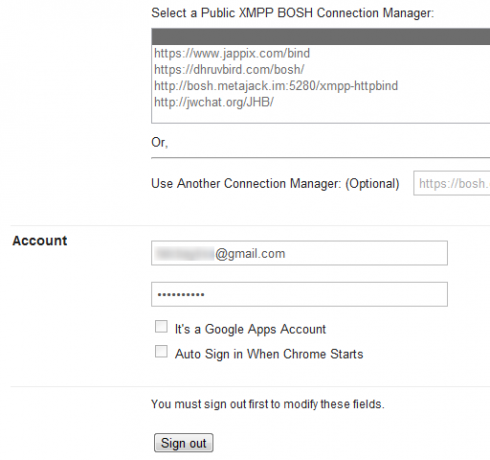
Tagad jūs varat pierakstīties, labajā apakšējā stūrī noklikšķinot uz zaļā apļa. Pēc autentifikācijas jūsu kontakti tiks ielādēti un parādīsies plus ikona. Noklikšķinot uz tā, jūs varēsit meklēt kontaktus, ar kuriem tērzēt. Meklēšana notiek rakstīšanas laikā un ir ļoti ātra.
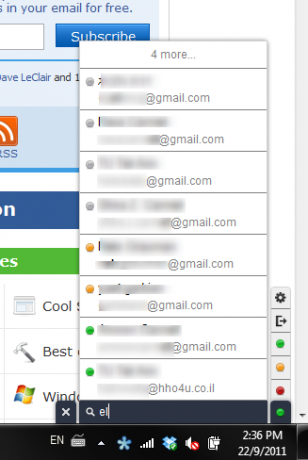
Vienkārši izvēlieties kontaktu un sāciet čatot. Tērzēšanas logi sekos jums uz jebkuru atvērto cilni, un jums jebkurā laikā var būt vairāki tērzēšanas logi. Jūs varat viegli mainīt savu statusu uz pieejamu, prombūtnē vai aizņemtu. Noklikšķinot uz mazās bultiņas, jūs izrakstīsities.
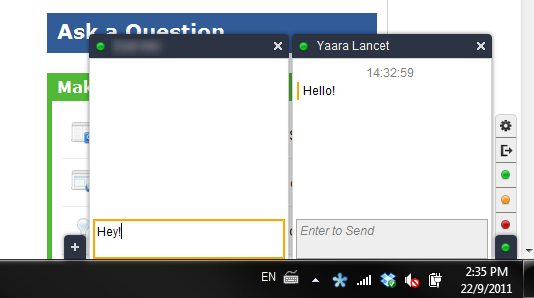
Kad kāds sāk tērzēšanu ar jums un viņu attiecīgais tērzēšanas logs tiek aizvērts, stūrī parādīsies mazs brīdinājums. Noklikšķinot uz tā, tiks atvērts tērzēšanas logs.
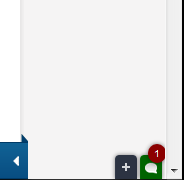
Varat arī izvēlēties iespējot darbvirsmas paziņojumus. Šī ir īpaši noderīga funkcija, ja, tāpat kā es, mēdzat palaist garām tērzēšanu paziņojumu trūkuma dēļ. Izmantojot Gtalklet, tērzēšanas logs ir ne tikai katrā cilnē, bet, samazinot pārlūku Chrome, tiek parādīti uznirstošie paziņojumi. Varat izvēlēties atspējot šos iestatījumus, ja tie jums šķiet kaitinoši, bet es nedomāju, kāpēc jūs to vēlētos.
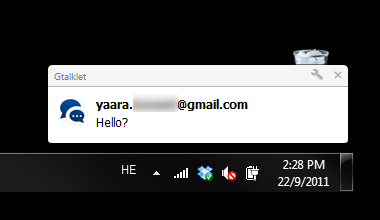
Varat visu pārvietot uz pārlūkprogrammas kreiso pusi, ja Gmail tā esat pieradis. Varat arī izvēlēties noteiktas vietnes, kurās neparādīsies tērzēšanas logi. Tālāk norādītās vietnes ir iekļautas kā noklusējuma iestatījums, tāpēc nebrīnieties, ja Gtalklet neparādās Facebook, kad to sākat. Vispirms tas jānoņem no izslēgšanas.
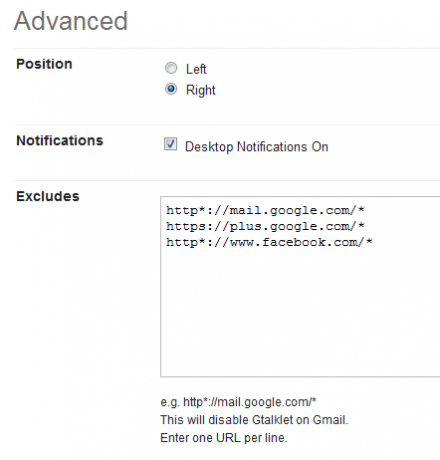
Gtalklet strādāja ļoti labi, kad es to izmēģināju. Viss notika ātri un vienmērīgi, un tas patiesi uzlaboja manu regulāro Gtalk pieredzi. Ja pēc instalēšanas paplašinājums neparādās, mēģiniet restartēt pārlūku Chrome. Pēc tam visam vajadzētu darboties kā šarmam.
Gtalk sānjoslā [Firefox]
Tā kā esmu arī Firefox lietotājs, es mēģināju atrast līdzīgu risinājumu, kas darbojas ar Firefox. Ir papildinājums - gTalk Sidebar [vairs nav pieejama] -, bet tas darbojas tikai Firefox 3.6 un uz leju. Ko darīt Firefox lietotājiem?
Lai gan es nevarēju atrast tādu slidenu risinājumu kā Gtalklet, es tomēr atradu veidu, kā Gtalk atrasties apkārt neatkarīgi no tā, kurā cilnē jūs atrodaties. Tas man darbojās pārlūkprogrammā Firefox 6.0.2.
Lai sāktu, jums jāvirza pārlūks uz:
http://talkgadget.google.com/talkgadget/client
Un noklikšķiniet uz zvaigznes, lai to pievienotu kā grāmatzīmi.
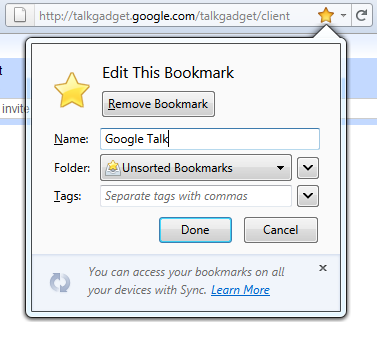
Tagad jums jāpasaka Firefox vienmēr ielādēt šo grāmatzīmi sānjoslā. Lai to izdarītu, atrodiet jauno grāmatzīmi, ar peles labo pogu noklikšķiniet uz tās un izvēlieties “Īpašības”No izvēlnes.
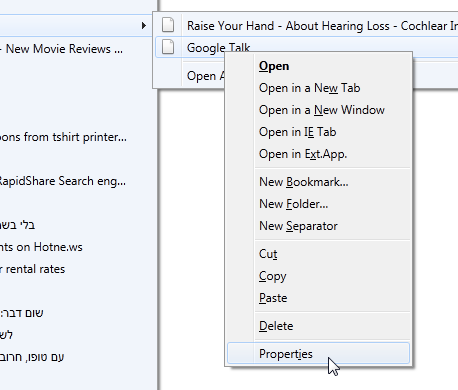
Tagad atzīmējiet izvēles rūtiņu “Ielādēt šo grāmatzīmi sānjoslā”.
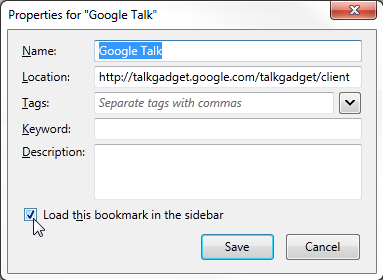
Un tas arī viss! Nākamreiz atverot šo grāmatzīmi, jums vajadzētu redzēt savu Gtalk tērzēšanu sānjoslā, kas tur paliks neatkarīgi no tā, kurā cilnē atrodaties. Jūs varat mainīt tā izmēru pēc jūsu izvēles.
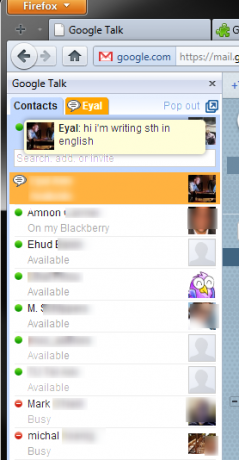
Tiesa, nav neviena darbvirsmas paziņojuma, un sānjosla izslēdz daļu no jūsu pārlūkošanas vietas, taču, ja esat dedzīgs Gtalk lietotājs un vienkārši nevēlas tam instalēt klientu, tas noteikti atvieglos dzīvi tu.
Padoms: To pašu triku var izdarīt arī ar Facebook tērzēšanu. Vienkārši izveidojiet grāmatzīmihttp://www.facebook.com/presence/popout.phpun sekojiet tiem pašiem norādījumiem no turienes.
Grunts līnija
Gtalk pārlūkprogrammas tērzēšanu pārvērta par kaut ko, ko mēs visi darām. Daži, piemēram, es, atsakās un sāk izmantot trešo pušu lietotnes, piemēram, Miranda IM. Bet, strādājot ar citu datoru, man joprojām ir jāizmanto tērzēšana pārlūkprogrammā, un priekšrocību ir daudz. Es biju pārsteigts, ka neatradu vairāk risinājumu Gtalk problēmai, bet esmu apmierināts ar tiem, kurus atradu - īpaši Gtalklet. Es pat teikšu, ka, ja jums visu laiku ir nepieciešams Gtalk pārlūkprogrammā, jums vajadzētu pārslēgties uz Chrome tikai šim papildinājumam.
Vai domājat, ka es kļūdos? Vai zināt labākus risinājumus tērzēšanai Google Talk tiešsaistē? Dalies komentāros!
Yaara (@ylancet) ir ārštata rakstnieks, tehnoloģiju emuāru autors un šokolādes cienītājs, kurš ir arī biologs un pilna laika geeks.